* 主体类型
* 企业名称
* 信用代码
* 所在行业
* 企业规模
* 所在职位
* 姓名
* 所在行业
* 学历
* 工作性质
请先选择行业
您还可以选择以下福利:
行业福利,领完即止!

下载app免费领取会员


我们先来看看最终效果:

01在网上下载一个火车模型,然后用3dmax打开,如图所示。(需要制作如车、动物、人等效果可以下载相应的模型,制作方法是一样的)

02在顶视图中添加一个【目标摄相机】,如下图所示。

03将透视图切换为摄像机视图,在视图中移动摄像机位置,如图所示。
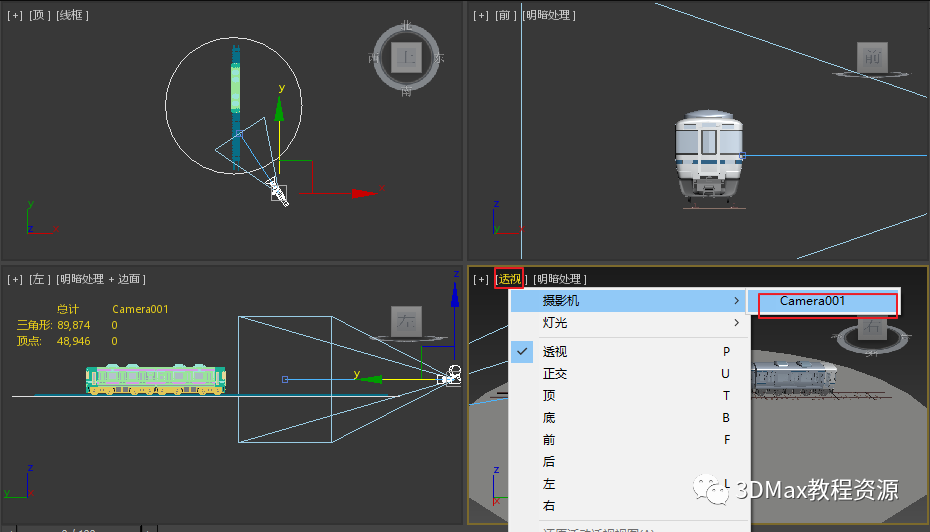
04使用移动工具在视图和将摄像机调好为位置,如图所示。

05点击渲染观察,如下图所示。(这是没有运动模糊的效果,下面开始制作运动模糊)

06按F10键打开渲染设置,在V-Ray设置菜单里,摄像机卷展栏下勾选【运动模糊】,如图所示。

07将时间轴在第0帧位置开启【自动关键点】,如图所示。
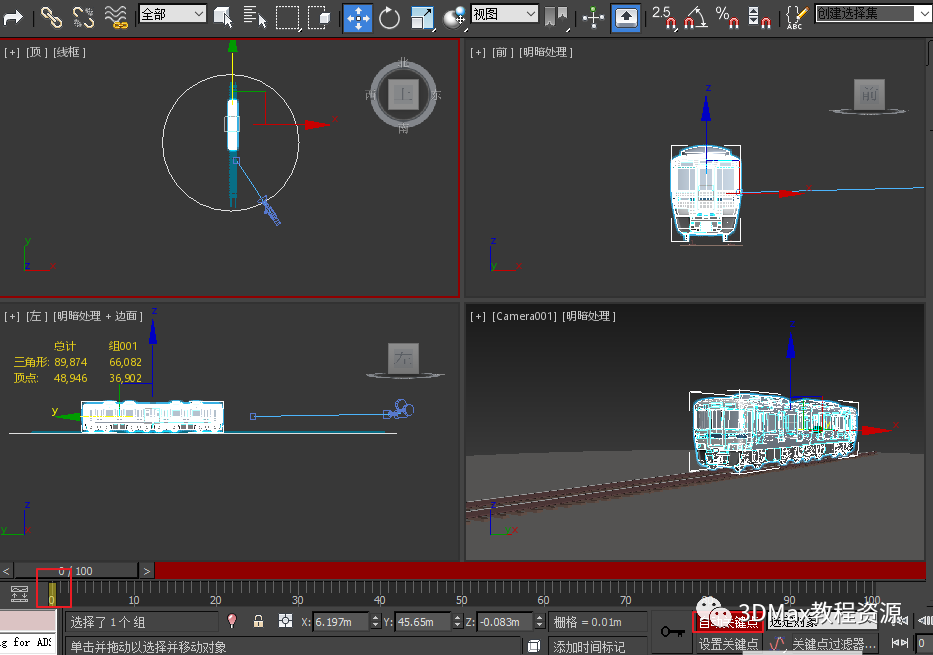
将时间轴在第20帧位置,在顶视图中移动火车模型,如图所示。
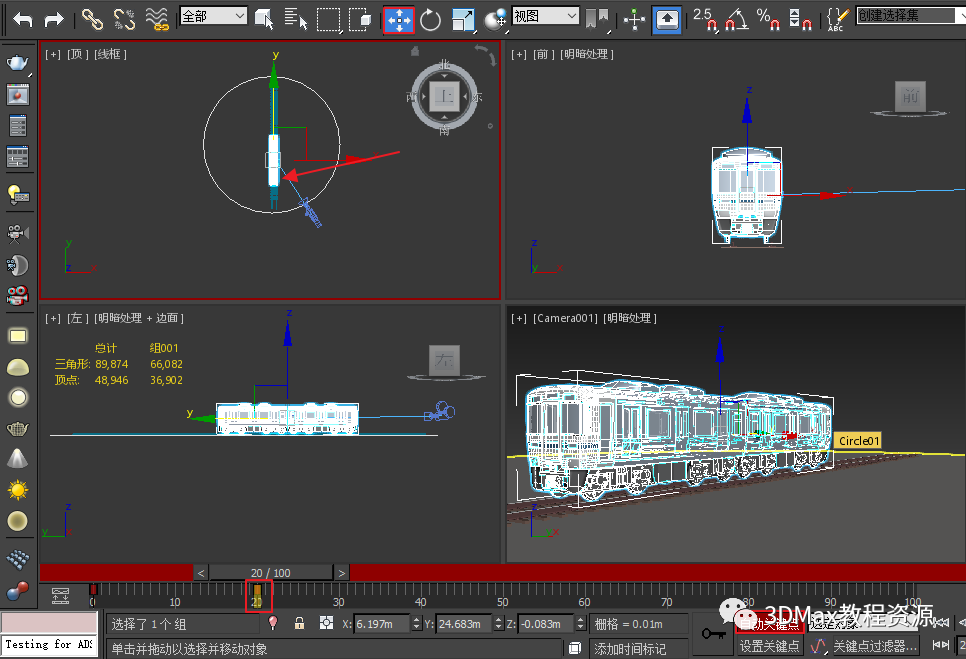
08关闭【自动关键点】,将时间轴移动到第10帧位置,如图所示。
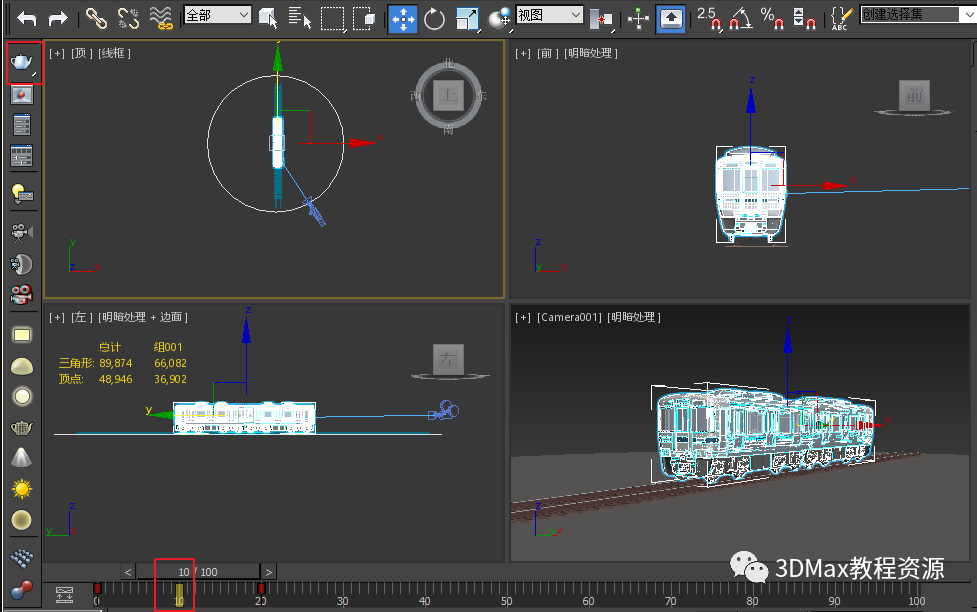
09点击渲染最终效果如图所示。

文章来源:3D Max教程资源
本文版权归腿腿教学网及原创作者所有,未经授权,谢绝转载。

上一篇:3DMAX教程 | 3Ds Max如何做出景深效果?3Ds Max制作景深效果图文教程
下一篇:Navisworks教程 | 如何调整Navisworks导出的动画尺寸大小?
猜你喜欢
3DMAX教程 | 在线观看3D Max动漫人物视频
3DMAX教程 | 如何在3D Max中进行视频渲染?
3DMAX教程 | 如何在3DMax中使用挤出功能实现立体效果?3DMax挤出操作的详细步骤
3DMAX教程 | 学习如何用3ds Max进行线条的挤出操作
3DMAX教程 | 3DMax垃圾清理:命令及删除缓存垃圾的步骤
3DMAX教程 | 如何在3DMax中导出OBJ文件格式
最新课程
推荐专题
- [3D Max 基础知识分享]—多孔结构模型编辑
- 3DMAX教程 | 3Dmax材质编辑器的标准模式指的是什么?
- 3DMAX教程 | 3DMax模型导入遇到问题
- 3DMAX教程 | 3Dmax水泥材质参数及设置方法
- 3DMAX教程 | 如何彻底卸载Vray渲染器下载?
- 3DMAX教程 | 3DMax技巧分享:高效利用渲染线框功能
- 3DMAX教程 | 如何在3dmax中使贴图颜色变浅
- 3DMAX教程 | 如何使用V-Ray在3ds Max中调整普通玻璃材质参数
- 3DMAX教程 | 3DMax 2014遭遇错误并生成报告
- 3DMAX教程 | SketchUp与3DMAX:室内效果图设计工具的选择优化指南
相关下载




.jpg)
.jpg)

.jpg)






































